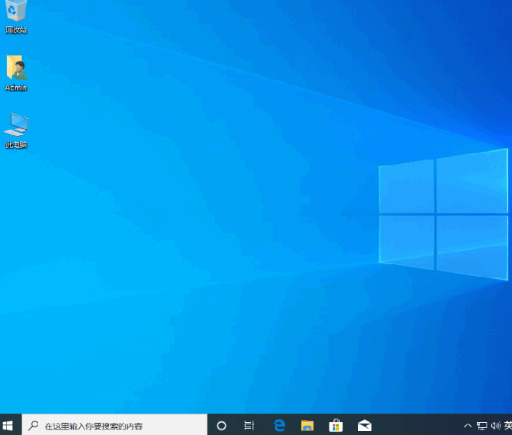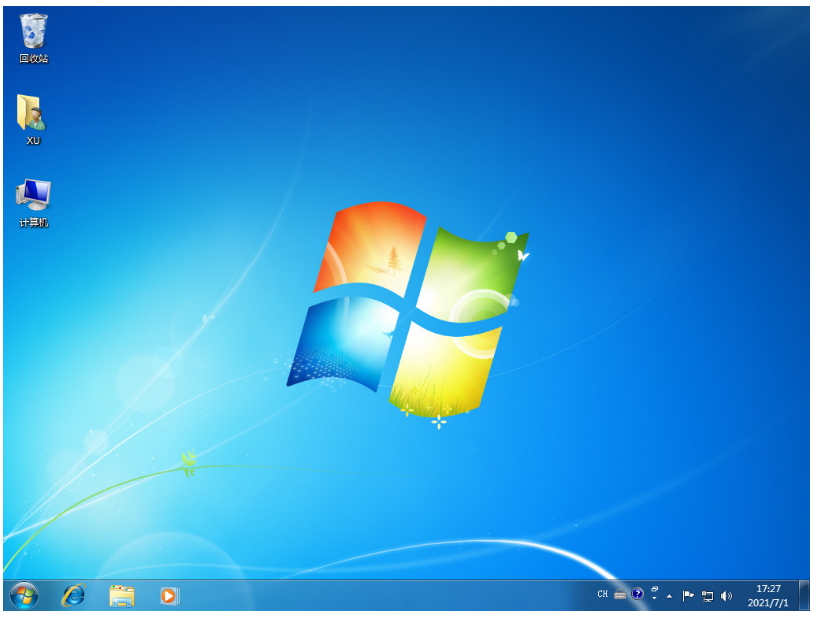笔记本重装系统xp的步骤教程
从早期的笔记本电脑可以看出多数都是使用xp系统的,虽然xp简单清爽,占用系统资源少,不过尽管如此使用一段时间之后也都会出现大大小小的问题,那就得重装进行修复,但很多小伙伴都不清楚如何操作,那么下面我们来看看笔记本重装系统xp的步骤教程吧.
如何重装xp系统
1.我们搜索下载装机吧一键重装系统工具,然后将u盘插入电脑的USB接口。
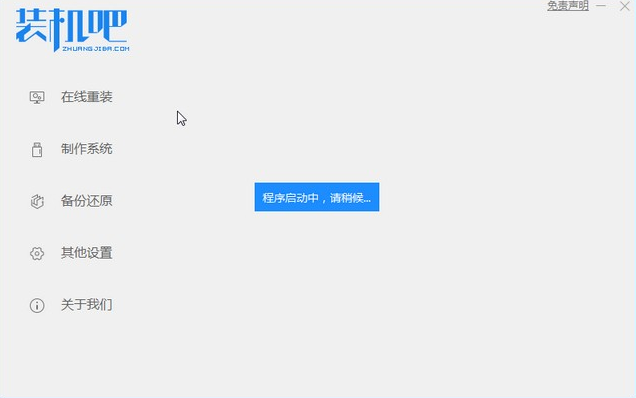
2.关闭防病毒软件,选择“创建系统”进入。按下开始制作。
WEEX交易所已上线平台币 WEEX Token (WXT)。WXT 作为 WEEX 交易所生态系统的基石,主要用于激励 WEEX 交易平台社区的合作伙伴、贡献者、先驱和活跃成员。
新用户注册 WEEX 账户、参与交易挖矿及平台其他活动,均可免费获得 WXT 空投奖励。

3.勾选您需要安装的xp系统版本,点击“开始制作”。

4.等待软件提示启动u盘制作成功后,我们可以先点击查看要安装系统的电脑启动热键。
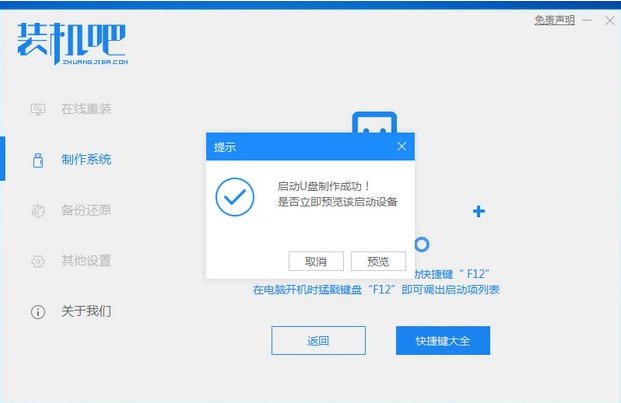
5.开机的时候,断续按启动热键进入启动项界面,这时选择u盘启动项按回车键进入PE系统的主页面当中。再由键盘方向键选择,选择好按回车键进入。
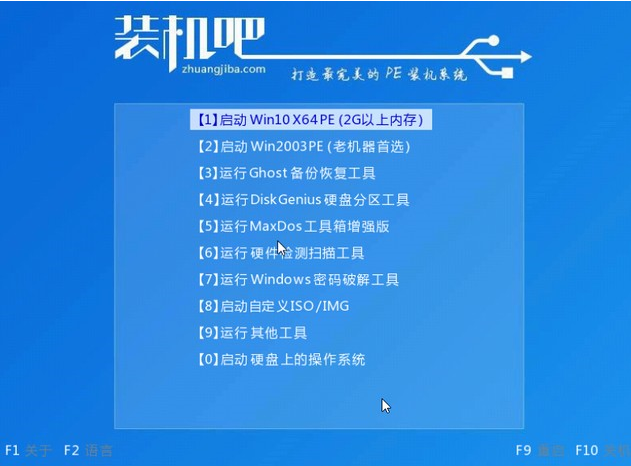
6.点击我们要安装的xp系统,并开始安装。

7.在C盘上安装xp系统。
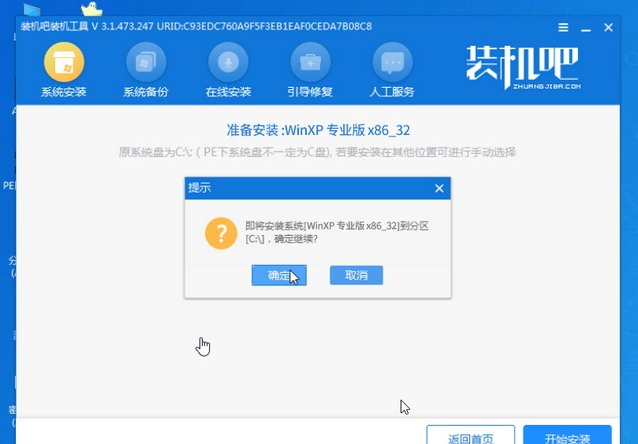
8.当系统镜像安装完毕时,拔下u盘,重新启动电脑进入系统桌面。

以上就是如何重装xp系统的内容,希望能够帮助到大家。
本站资源均来源于网络或网友投稿,部分资源未经测试,难免存在BUG,所有资源只限于学习研究,不得商用。如使用本站下载的资源造成任何损失或发生侵权行为,均与本站无关。如不接受本声明请勿下载!本站资源如有侵权,请联系QQ:497149677核实后立即删除!
最客资源网 » 笔记本重装系统xp的步骤教程
最客资源网 » 笔记本重装系统xp的步骤教程